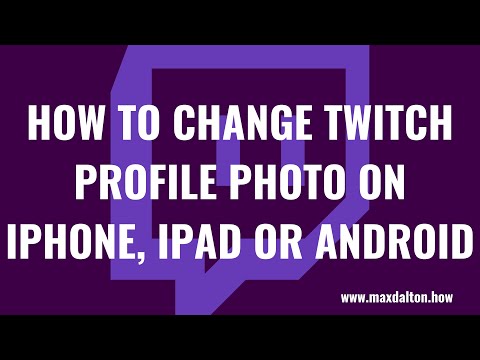Questo articolo spiega come aggiornare il tuo indirizzo email Dropbox quando utilizzi un computer.
Passi

Passaggio 1. Vai su https://www.dropbox.com in un browser web
Se non hai già effettuato l'accesso al tuo account, inserisci i tuoi dati di accesso per farlo ora.

Passaggio 2. Fare clic sulla foto del profilo
Si trova nell'angolo in alto a destra dello schermo. Se non hai una foto del profilo, l'immagine predefinita è una faccina sorridente.

Passaggio 3. Fare clic su Impostazioni

Passaggio 4. Fare clic su Modifica accanto al tuo indirizzo email corrente
È sotto l'intestazione "Base". Apparirà una finestra pop-up.

Passaggio 5. Digita il tuo nuovo indirizzo email
Dovrai digitarlo nelle prime due caselle per confermare.

Passaggio 6. Digita la tua password
Questo va nella terza casella.

Passaggio 7. Fare clic su Aggiorna email
Dropbox invierà un messaggio al tuo indirizzo email. Per completare l'aggiornamento, dovrai aprire quel messaggio e fare clic sul collegamento all'interno.

Passaggio 8. Apri il messaggio di posta elettronica da Dropbox
Troverai nell'app o sul sito web che utilizzi per accedere alla posta elettronica.

Passaggio 9. Fare clic su Verifica la tua email
Il tuo indirizzo email è ora aggiornato.